目录
0.环境准备
1.软件
2.硬件
- RA6M3 HMI Board板子
- 一根网线

3.示例文档和代码
-
代码
实践环节1和2代码:自己新建一个工程就可以
[实践环节3和4代码链接](链接:https://pan.baidu.com/s/1pW4PInObvuLF67dK6rMmLA 提取码:9999)

#以太网+GUI技术实践技术路线图

1.实践环节一:以太网外设的使用
按照“以太网+GUI技术实践文档”一步一步操作就行。
主要步骤
1.创建HMI-Board模板工程。
2.在RT-Thread Studio的设置中使能以太网(Ethernet)外设。配置完要保存(ctrl+s)
3.保存配置并进行工程编译。
4.下载固件到开发板中。
5.进行电脑端网络设置。
6.检查网络连接。
电脑端设置注意
1.如果是台式机或笔记本插网线联网,接入开发板的网络可能回不稳定
这时请设置一下开发板那个网线的ip地址

2.如果在家庭网络连接中没有以太网选项,请按照以下步骤操作:
- 将电脑连接到手机热点。
- 启用电脑的移动热点。
- 返回WLAN属性界面,此时应该显示以太网选项。
查看网络
1.复位以后输入ifconfig查看是否获取到IP地址
2.成功获取到IP地址,可以输入"ping www.baidu.com"命令测试网络是否正常工作

2.实践环节二:MQTT 软件包的使用
按照“以太网+GUI技术实践文档”一步一步操作就行。
1.在示例工程中搜索 Kawaii-mqtt 软件包并使能 mqtt test 功能,然后拉取软件包到工程内,并编译、烧录固件到开发板中。
客户端代码设置用于配置后面的mqtt连接,但当你导入RT-Threads.json文件其实里面已经给配置好了。如果下次自己要改需要在这里改动。
mqtt_set_host(client, "broker.emqx.io");
mqtt_set_port(client, "1883");
mqtt_set_user_name(client, "RT-Thread");
mqtt_set_password(client, "012345678");
mqtt_set_client_id(client, cid);
mqtt_set_clean_session(client, 1);
2.使用 ifconfig 命令查看是否获取到 IP 地址,并输入 ka_mqtt 命令等待连接 MQTT 服务器成功。
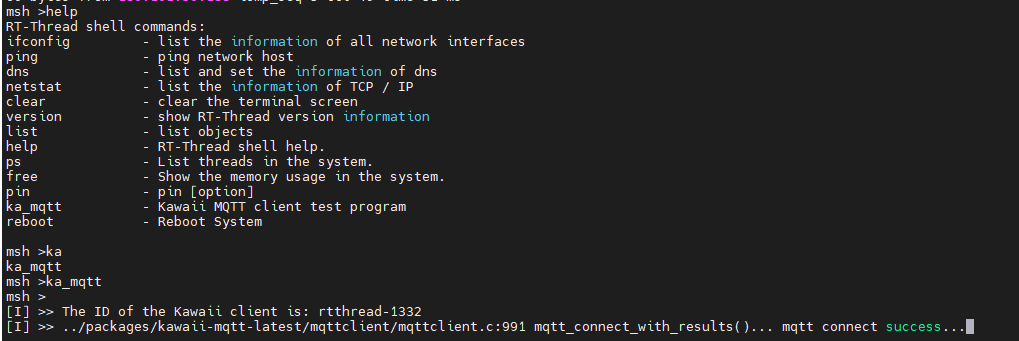
3.安装 MQTTX-Setup-1.9.6-x64.exe 软件并导入配置。打开 MQTTX 软件,选择导入 tools/mqtt_tool 目录下的 RT-Threads.json 文件。注意,Client ID 需要修改为和其他人不同的数值,需要点击右侧的图标。
-注意:RT-Threads.json 文件是在hmi-board-eth-monitor工程项目下:hmi-board-eth-monitor\tools\mqtt_tool
- 1.连接
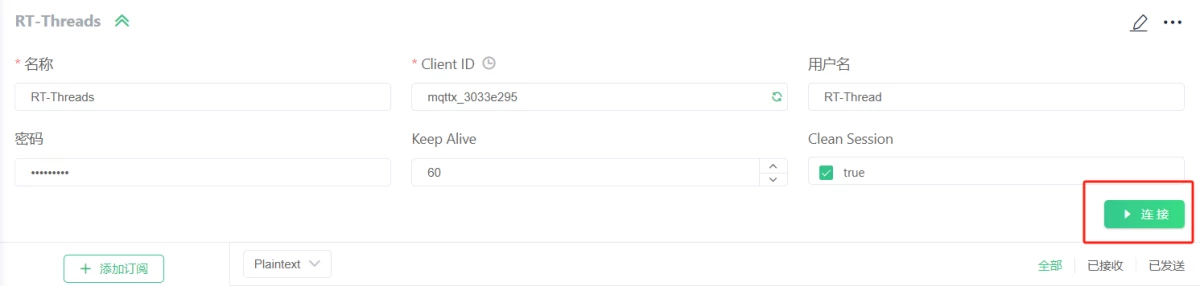
4.在订阅和发布的 topic 上,需要和开发板上的 topic 保持一致(sub/pub+手机号后四位)。使用 MQTT 工具向开发板订阅的 Topic 发送数据,并在开发板串口终端接收该消息并打印。
- 1.订阅
mqtt订阅函数:mqtt_subscribe(client, “sub1332”, QOS0, sub_topic_handle1)
发送下面数据
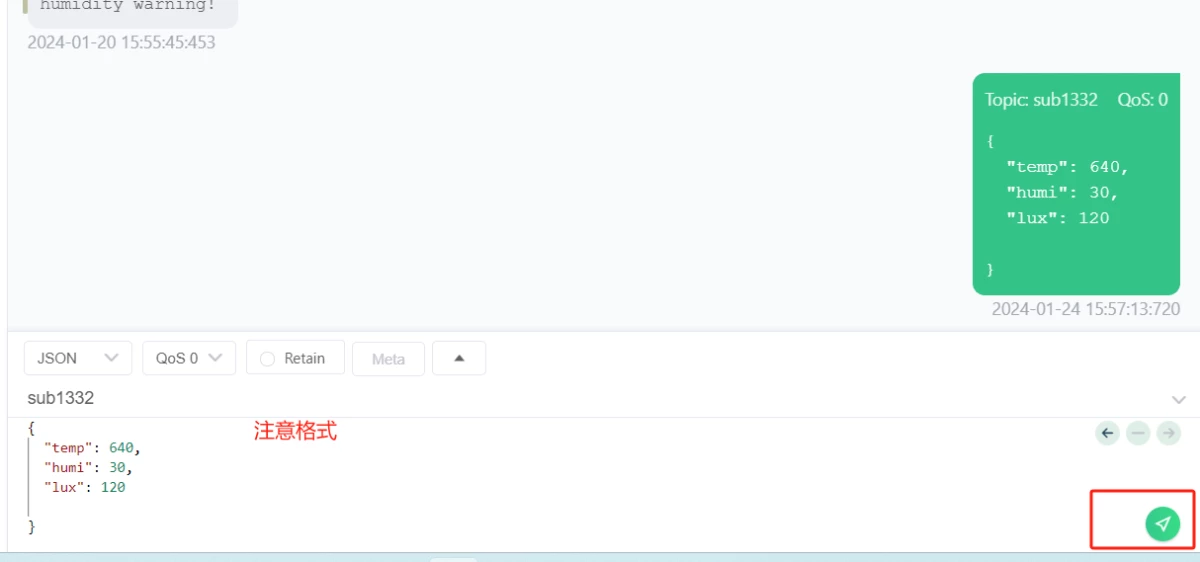
{
“temp”: 640,
“humi”: 30,
“lux”: 120
}
串口会接收到数据

- 2.订阅开发板发送的数据
mqtt订阅函数:mqtt_publish(client, “pub1332”, &msg)
函数调用 每4s发送一个数据
while (1)
{
mqtt_publish_handle1(client);
mqtt_sleep_ms(4 * 1000);
}
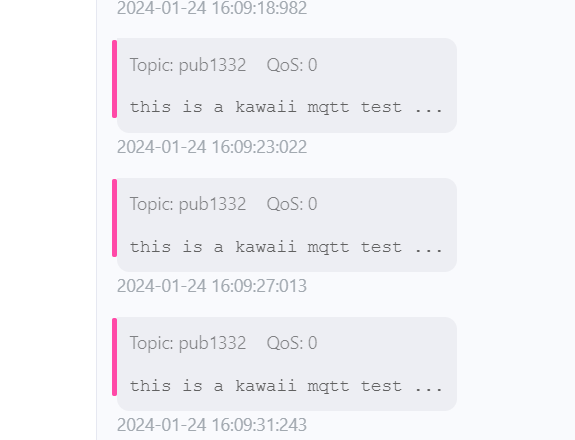
上面的提到代码都在文件:packages/kawaii-mqtt-latest/test/test.c
static void sub_topic_handle1(void* client, message_data_t* msg)
{
(void) client;
KAWAII_MQTT_LOG_I("-----------------------------------------------------------------------------------");
KAWAII_MQTT_LOG_I("%s:%d %s()...\ntopic: %s\nmessage:%s", __FILE__, __LINE__, __FUNCTION__, msg->topic_name, (char*)msg->message->payload);
KAWAII_MQTT_LOG_I("-----------------------------------------------------------------------------------");
}
static int mqtt_publish_handle1(mqtt_client_t *client)
{
mqtt_message_t msg;
memset(&msg, 0, sizeof(msg));
msg.qos = QOS0;
msg.payload = (void *)"this is a kawaii mqtt test ...";
return mqtt_publish(client, "pub5323", &msg);
}
static char cid[64] = { 0 };
static void kawaii_mqtt_demo(void *parameter)
{
mqtt_client_t *client = NULL;
rt_thread_delay(6000);
mqtt_log_init();
client = mqtt_lease();
rt_snprintf(cid, sizeof(cid), "rtthread-5323", rt_tick_get());
mqtt_set_host(client, "broker.emqx.io");
mqtt_set_port(client, "1883");
mqtt_set_user_name(client, "RT-Thread");
mqtt_set_password(client, "012345678");
mqtt_set_client_id(client, cid);
mqtt_set_clean_session(client, 1);
KAWAII_MQTT_LOG_I("The ID of the Kawaii client is: %s ",cid);
mqtt_connect(client);
mqtt_subscribe(client, "sub5323", QOS0, sub_topic_handle1);
while (1) {
mqtt_publish_handle1(client);
mqtt_sleep_ms(4 * 1000);
}
}
int ka_mqtt(void)
{
rt_thread_t tid_mqtt;
tid_mqtt = rt_thread_create("kawaii_demo", kawaii_mqtt_demo, RT_NULL, 2048, 17, 10);
if (tid_mqtt == RT_NULL) {
return -RT_ERROR;
}
rt_thread_startup(tid_mqtt);
return RT_EOK;}
MSH_CMD_EXPORT(ka_mqtt, Kawaii MQTT client test program);
3.实践环节三:LVGL 以太网数据监视器(比较综合的项目)
使用的工程文件是:hmi-board-eth-monitor
使用方式一: RT-Thread Studio 导入工程,按照“以太网+GUI技术实践文档”一步一步操作就行。
导入项目,编译项目,下载项目。
下载时间有点长:执行完毕, 耗时:1124951ms.
导入开发板界面
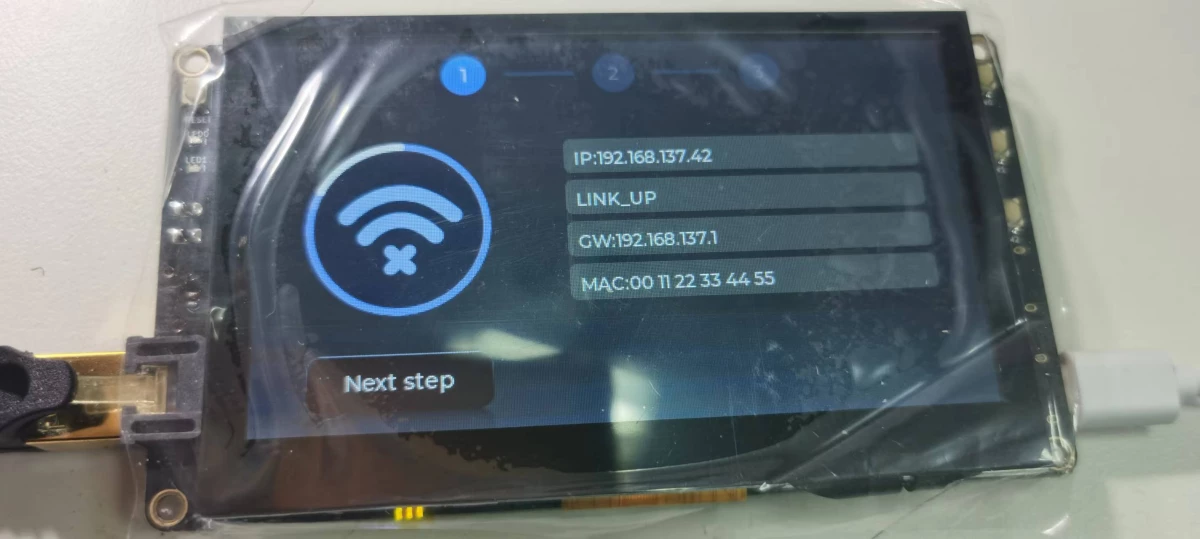
配置订阅信息
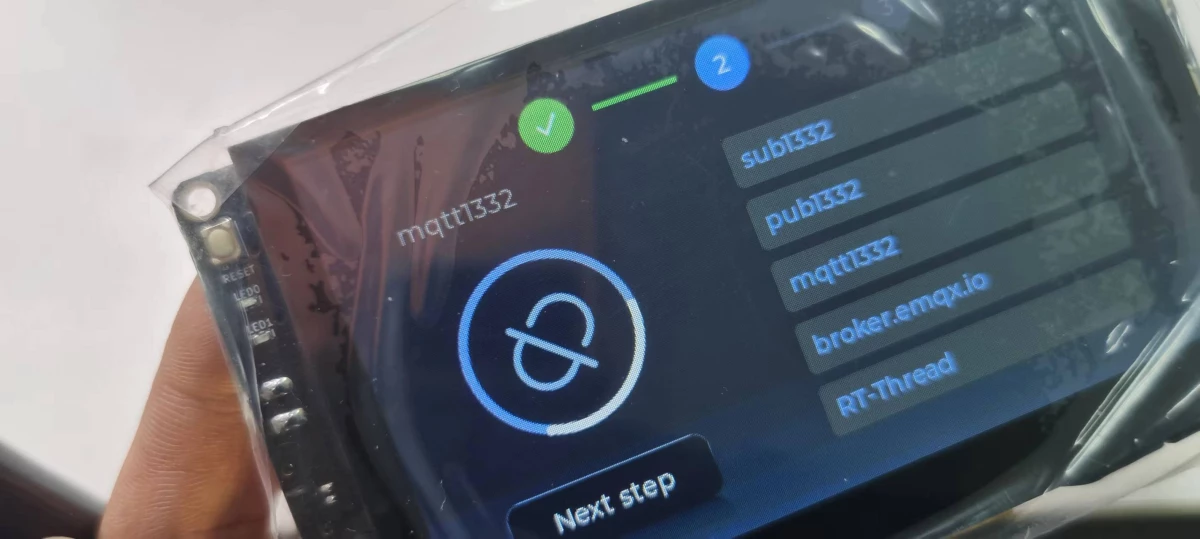
设置温度报警信息
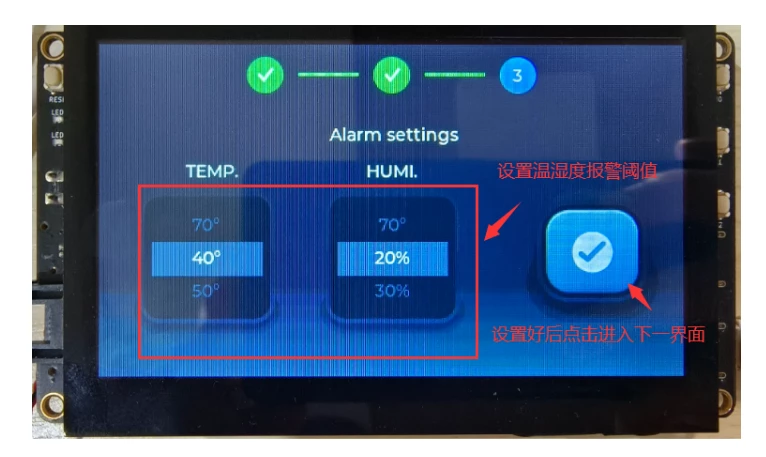
配置完成界面

进行测试:
测试数据
{
“temp”: 640,
“humi”: 30,
“lux”: 120
}
发送下面数据,温度会报警(设置20-40的温度区间,超出会报警)
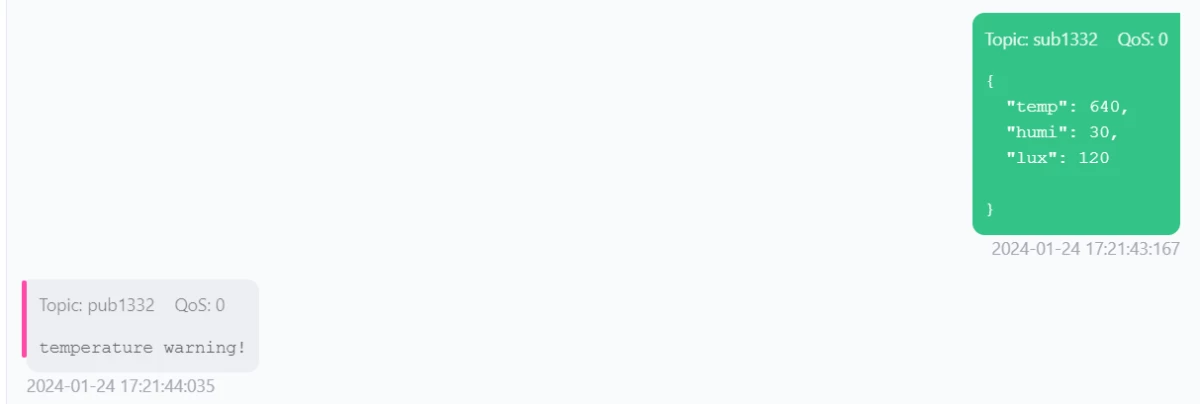
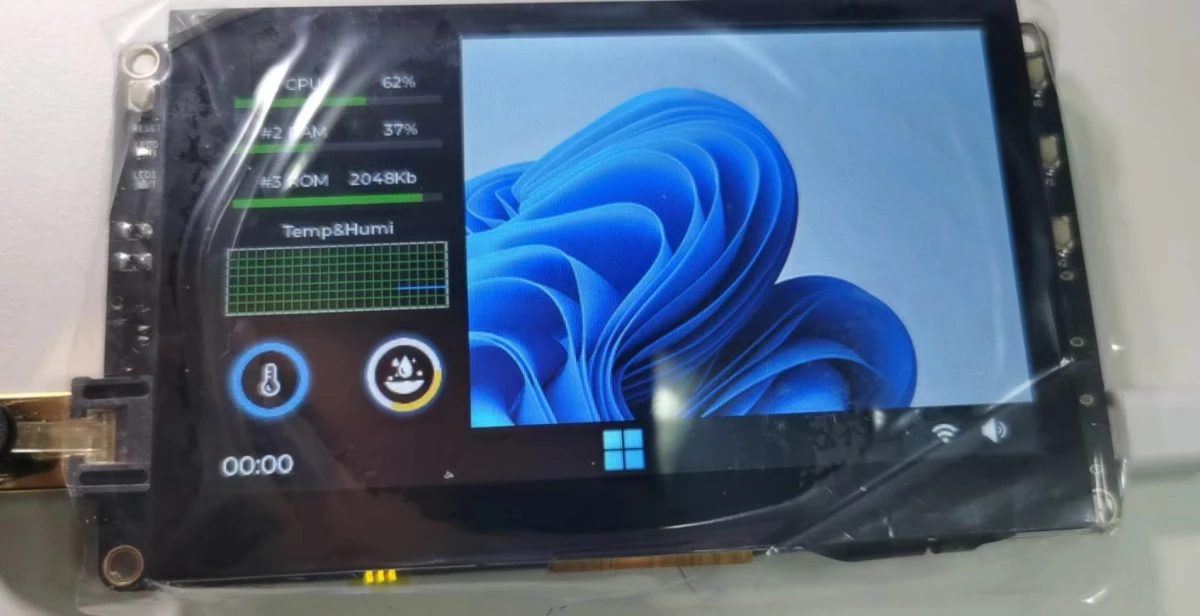
可以在Debug里看传过来的数据
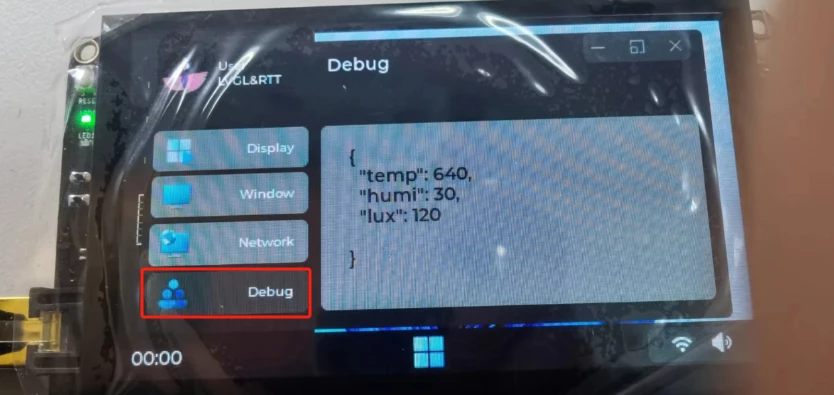
注意:如果出现下面问题
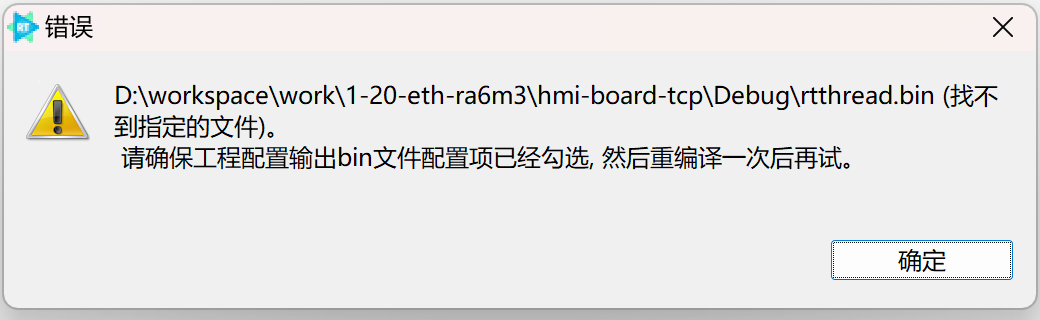
解决方法:
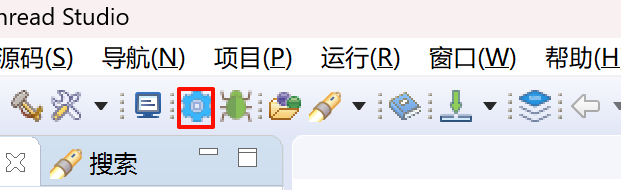
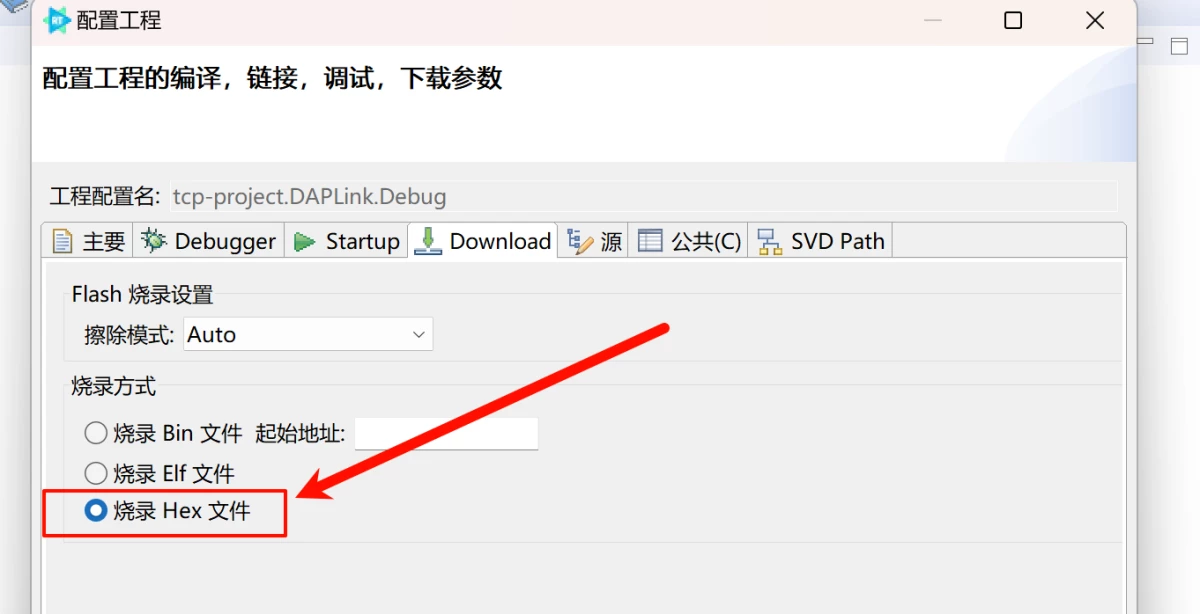
4.实践环节四:使用Squareline Studio开发UI
使用的工程文件是:hmi-board-lvgl
按照“以太网+GUI技术实践文档”一步一步操作就行。
主要步骤
1.导入hmi-board-lvgl工程文件。
2.在Squareline Studio软件中创建LVGL工程,并且配置界面大小,配置好后得到和开发板界面大小相同的界面
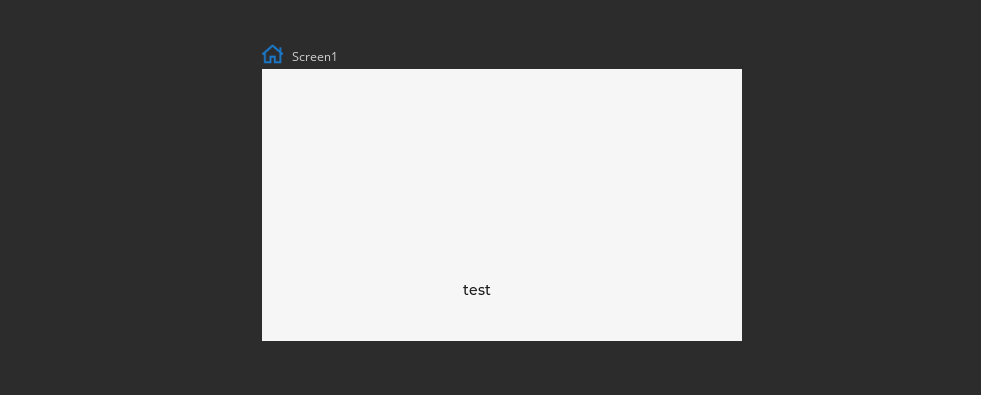
3.在资源导出设置中,选择要导出的 UI 文件的路径。
4.修改相关选项为 “lvgl.h”,确保生成的代码与 LVGL 库的版本兼容。
5.导出 UI 文件时,选择 “hmi-board-lvgl\board\lvgl\demo\squareline” 路径作为导出目录。
6.点击导出按钮,等待 Squareline Studio 完成 LVGL 文件的导出过程。
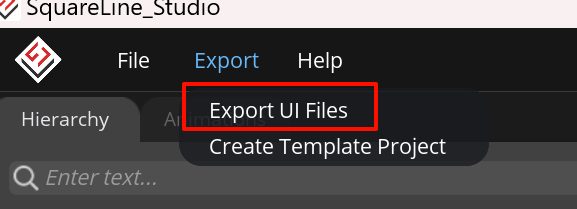
这里可以设置控件事件,类似qt或C#
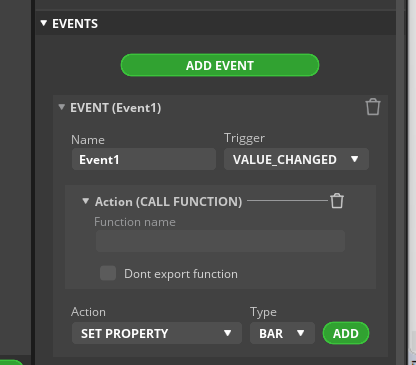
总结
在四个实践和挑战环节中,学习了如何使用mqtt协议进行消息传递、使用LVGL开发GUI界面、使用以太网和tcp协议实现网络通信。
1.学习了如何使用mqtt协议进行消息传递。mqtt协议是一种基于发布/订阅模式的轻量级通信协议,适用于物联网设备之间的消息传递。通过使用mqtt协议,能够实现设备之间的实时通信,并保证通信的安全可靠。
2.使用LVGL开发了GUI界面。LVGL是一款轻量级的图形库,适用于嵌入式系统的GUI开发。通过使用LVGL提供的函数和API,能够方便地绘制图形元素、添加交互功能、设置样式等,从而创建出美观且易用的用户界面。
3.在第三个实践环节中,学习了如何使用以太网和mqtt协议实现网络通信。通过使用以太网接口和mqtt协议栈,能够实现设备之间的数据传输。这为物联网设备的远程控制和监测提供了基础支持。
这次以太网+GUI技术实践线下培训对我的技术能力和实践经验有了很大的提升。掌握了重要的开发技术和工具,为未来的物联网项目开发打下了坚实的基础。
我想向RT-Thread实践老师、现场工作人员和组织者表示感谢。感谢你们的辛勤付出和耐心指导,让我们能够顺利完成这次以太网+GUI技术实践线下培训。同时,也要感谢瑞萨电子为我们提供了优秀的硬件设备和场地支持,为我们的学习提供了保障。这次实践培训不仅让我们学到了很多知识和技能,也增强了我们的团队合作和解决问题的能力。再次感谢大家的付出和支持!
[RT-Thread上文档详细介绍的链接]
(https://club.rt-thread.org/ask/article/e1a8dc4862d4711a.html)




 本文详细介绍了在RT-Thread平台上,通过以太网外设、MQTT软件包和LVGL图形库进行实践,包括环境准备、软件包安装、硬件连接以及实战教程。涉及从基础的以太网配置到综合的LVGL数据监视器项目,展示了物联网开发的完整流程。
本文详细介绍了在RT-Thread平台上,通过以太网外设、MQTT软件包和LVGL图形库进行实践,包括环境准备、软件包安装、硬件连接以及实战教程。涉及从基础的以太网配置到综合的LVGL数据监视器项目,展示了物联网开发的完整流程。

















 被折叠的 条评论
为什么被折叠?
被折叠的 条评论
为什么被折叠?








